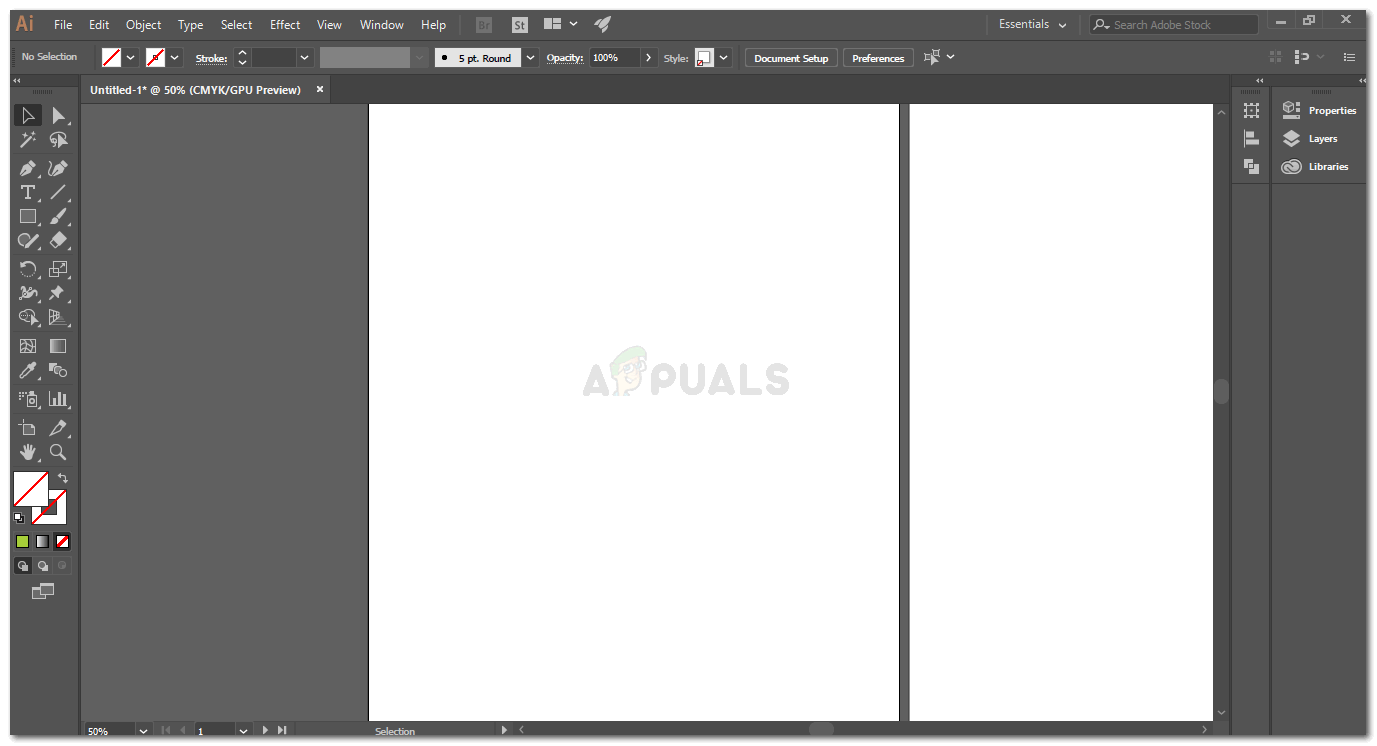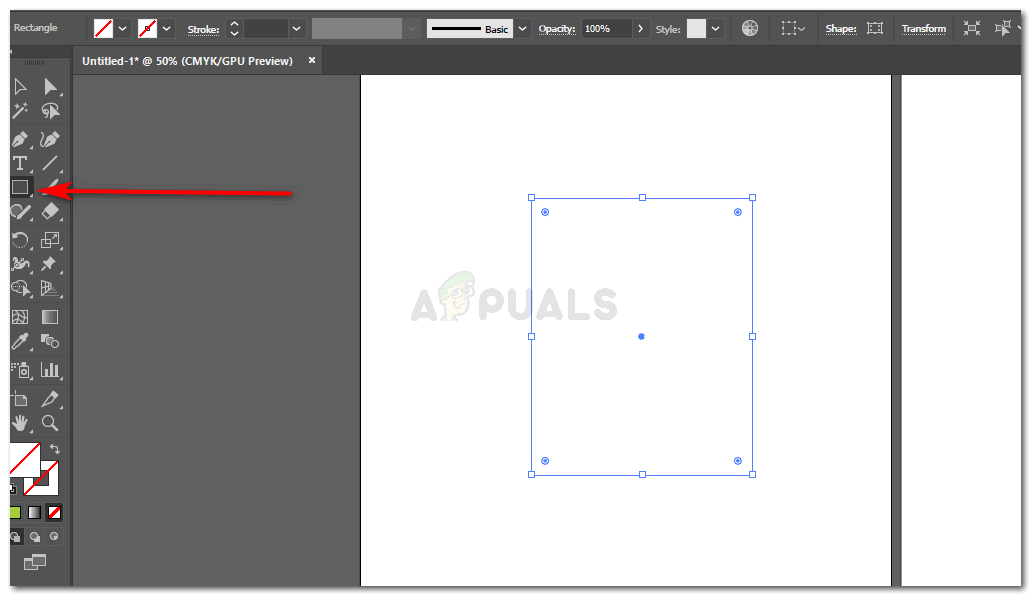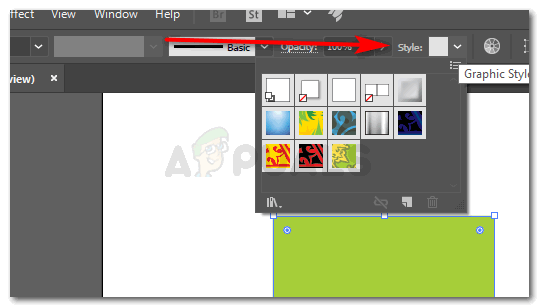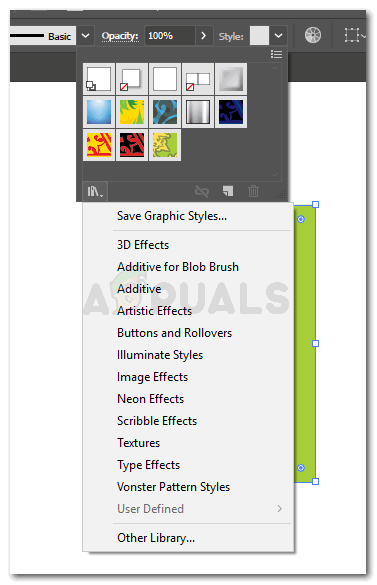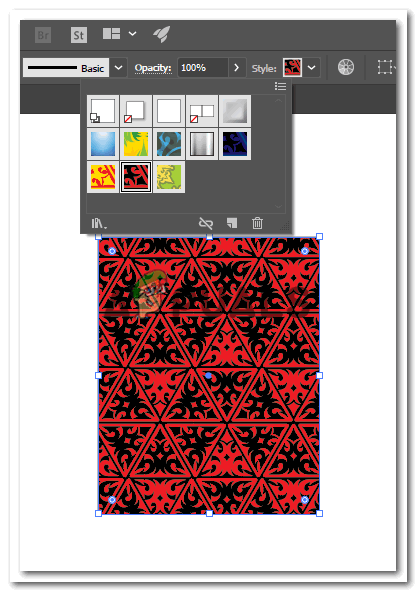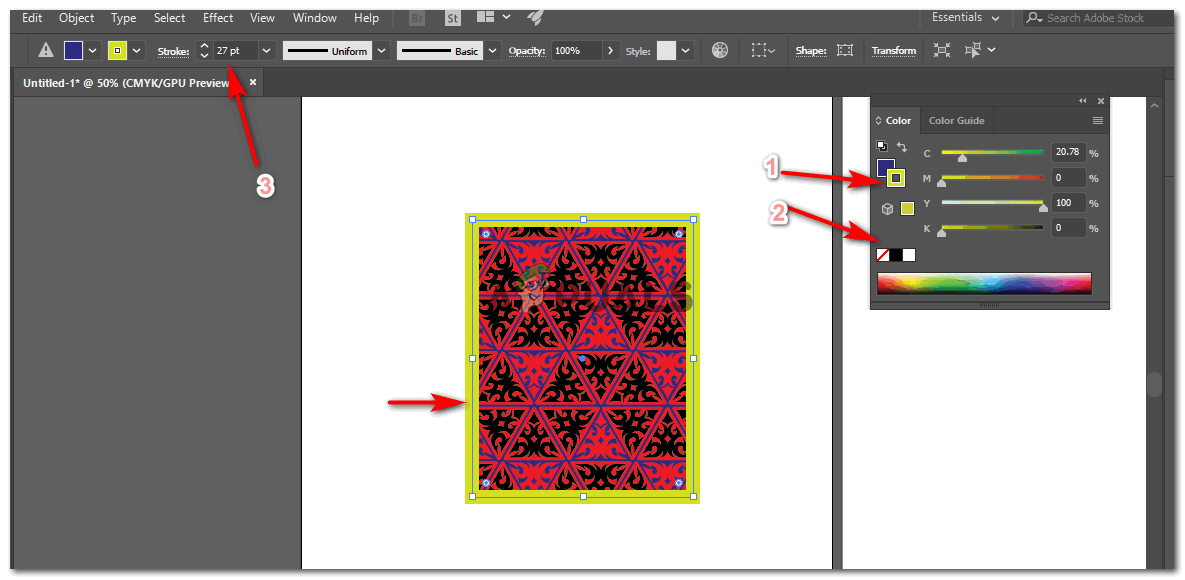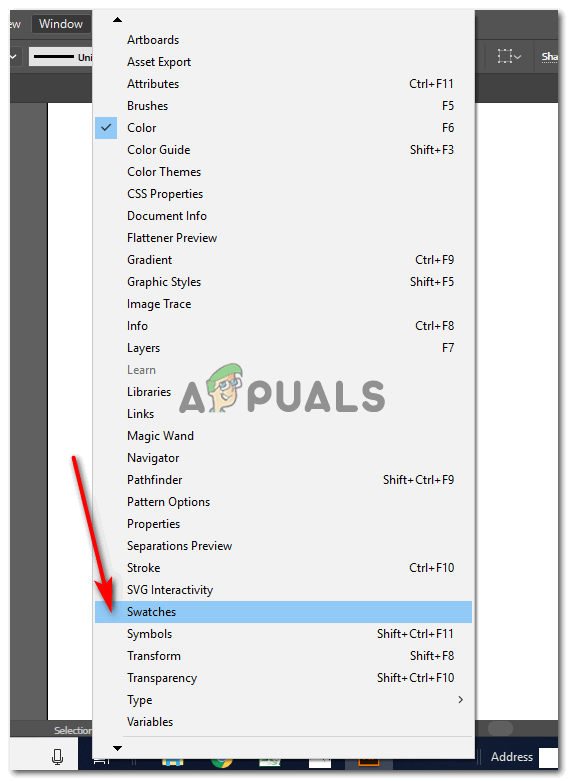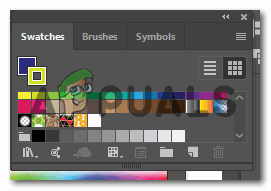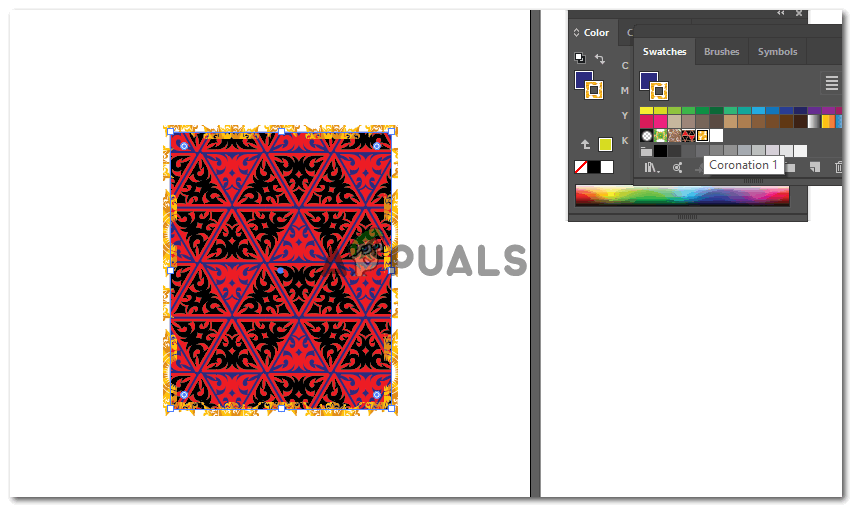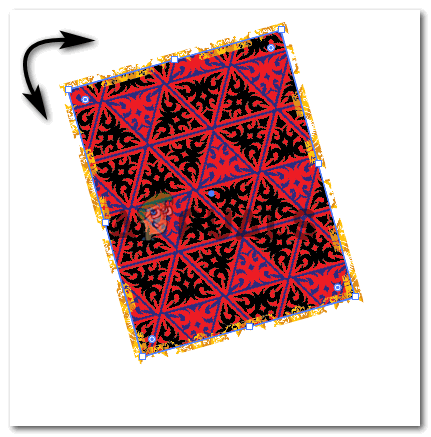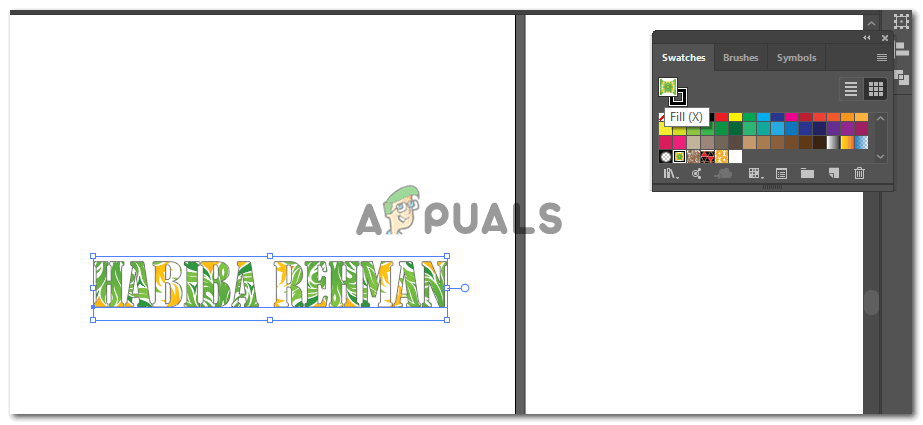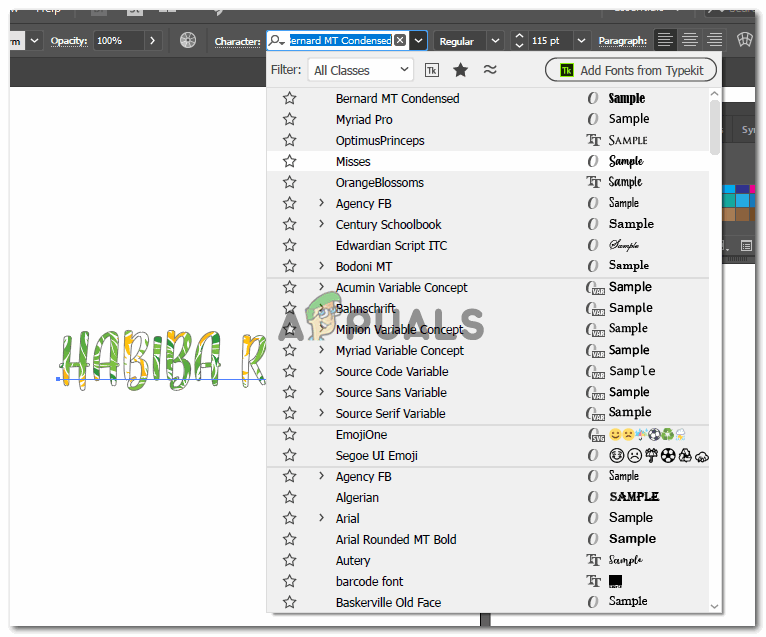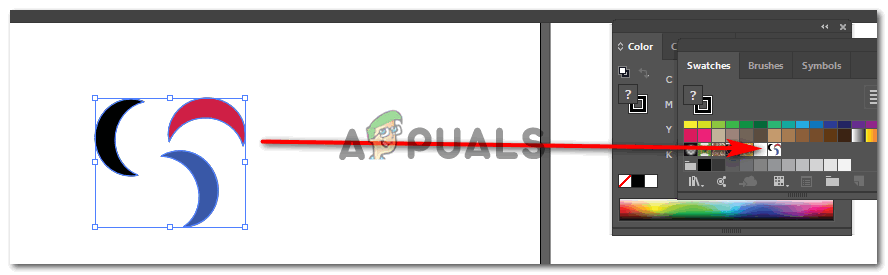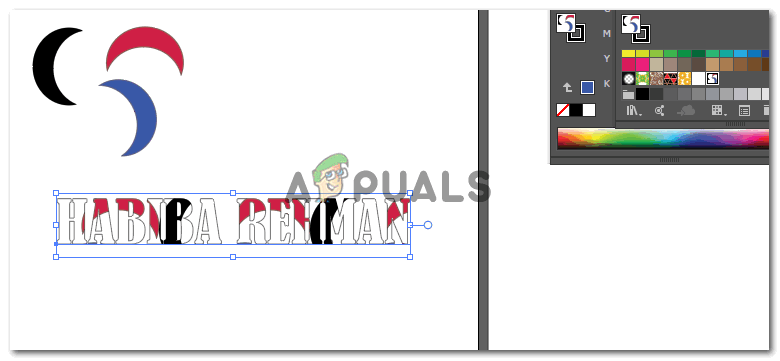اپنے ڈیزائن کو بہتر بنانے کے ل the ٹولز کا استعمال
ایڈوب الیگسٹرٹر ڈیزائنرز کے ذریعہ کچھ حیرت انگیز ڈیزائن بنانے کے لئے مشہور ہیں ، چاہے یہ ویب کے لئے ہو یا پرنٹنگ کا مقصد۔ اگرچہ پہلے تو ایلسٹریٹر کا استعمال کرنا تھوڑا سا الجھا ہوا ہو گا ، اور دریافت کرنے کے ل so بہت سارے اوزاروں کے ساتھ ، اگر آپ ٹولز کو درست طریقے سے استعمال نہیں کرتے ہیں تو آپ شاید کسی تباہی کو ختم کردیں گے۔ لہذا ، آپ کو تباہی پیدا کرنے اور کسی ڈیزائن پر شکلوں اور متن کے نمونے استعمال کرنے کا طریقہ سیکھنے میں مدد کرنے کے لئے ، ذیل میں دی گئی ہدایات پر عمل کریں۔
ایک نمونہ شامل کرنے سے ڈیزائن بہت دلکش ہوتا ہے۔ آپ کس طرح کا ڈیزائن بنا رہے ہیں اس پر واضح طور پر انحصار کرنا۔ ایڈوب الیگسٹر کے پاس پروگرام کے ایک حصے کے طور پر بہت سارے نمونہ موجود ہیں جو صارفین استعمال کرسکتے ہیں۔ ان ڈیزائنوں تک رسائی حاصل کرنے کے ل here ، یہ ہے کہ آپ اس کے بارے میں کس طرح جاسکتے ہیں۔
- ایڈوب السٹریٹر کھولیں۔ میں سی سی 2018 ورژن استعمال کر رہا ہوں۔
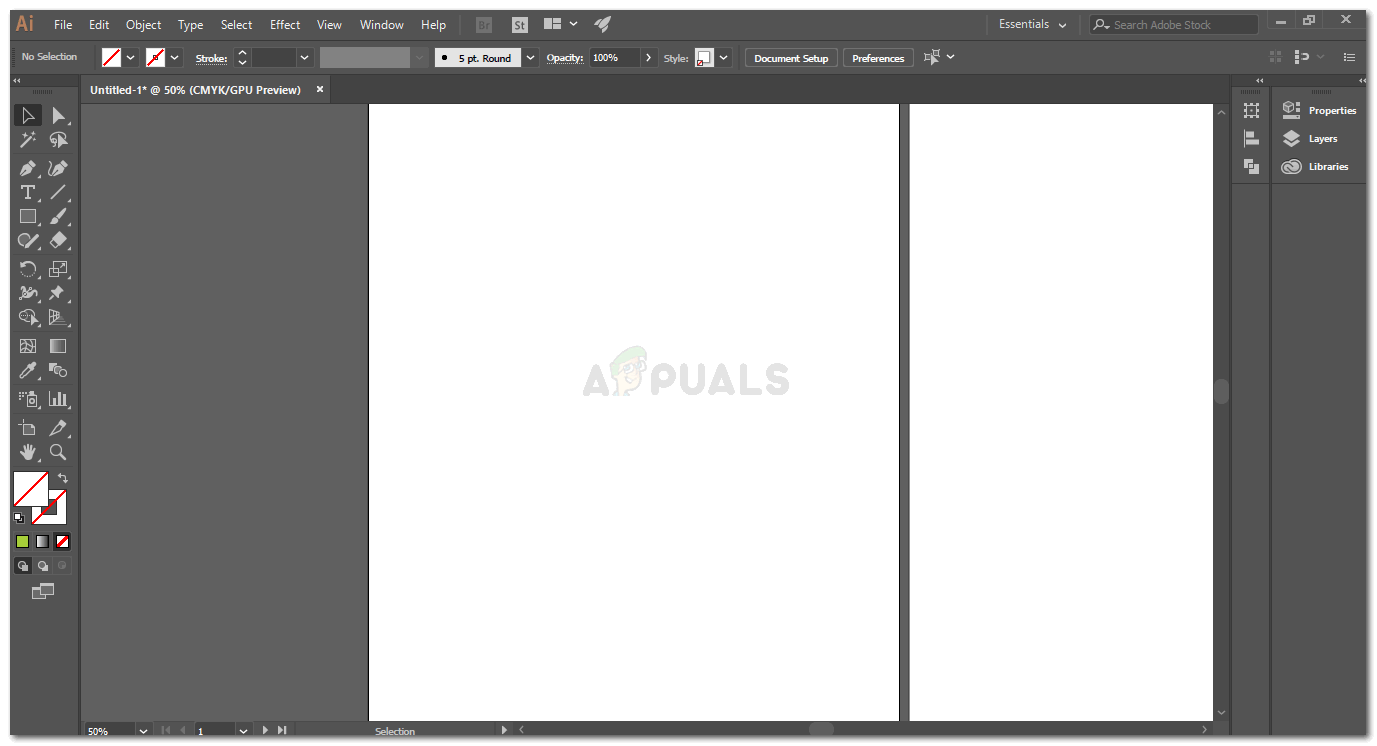
اپنا ایڈوب الیگسٹرٹر سی سی 2018 کھولیں
- اب ، اگر آپ کے ڈیزائن کی شکل بننا ہے تو ، آپ اس آئیکن کا استعمال کرکے ایک شکل شامل کریں گے۔ جب آپ اس آئیکن پر دائیں بٹن پر کلک کرتے ہیں تو آپ کچھ شکلیں بنا سکتے ہیں۔ میں نے آئتاکار ٹول کا انتخاب کیا اور ایک مستطیل تیار کیا۔
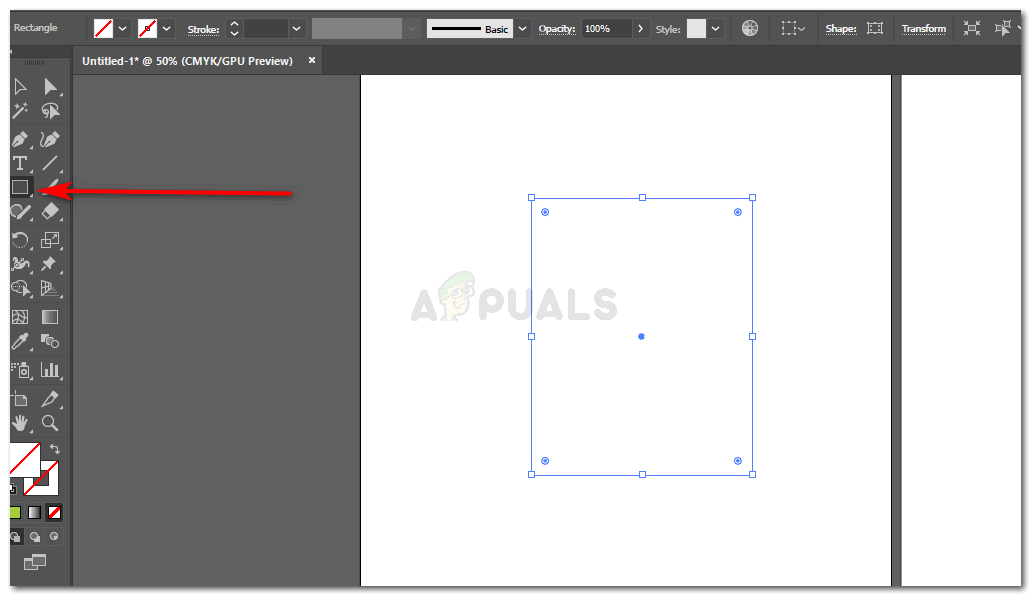
ایسی شکل شامل کریں جس میں آپ ایک نمونہ شامل کرنا چاہتے ہو
- اب ، آپ ’اسٹائلز‘ کے اختیار پر دب سکتے ہیں ، جیسا کہ ذیل کی تصویر میں دکھایا گیا ہے۔ یہ وہ جگہ ہے جہاں آپ نمونوں کے لئے لائبریری تلاش کرسکتے ہیں جو پہلے ہی ایڈوب السٹریٹر میں موجود ہے۔ یہ پینل صرف وہی دکھاتا ہے جو آپ نے استعمال کیا ہے۔ چونکہ میں نے اپنے کام میں بہت سارے نمونوں کا استعمال نہیں کیا ہے ، لہذا اب میں لائبریری تک رسائی حاصل کروں گا ، جو کتابوں کی طرح کا آئیکن ہے اور اس پر کلک کروں گا۔ مجھے نمونوں کے ل options متعدد اختیارات کی ہدایت کی جائے گی۔
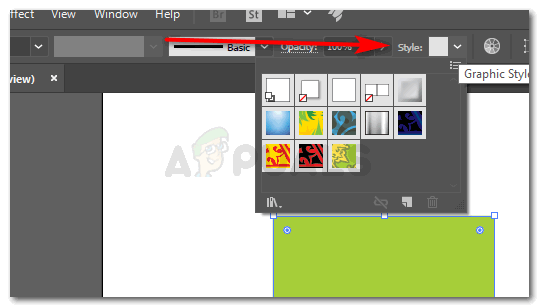
طرزیں: پیٹرن کیلئے لائبریری تک رسائی حاصل کرنا
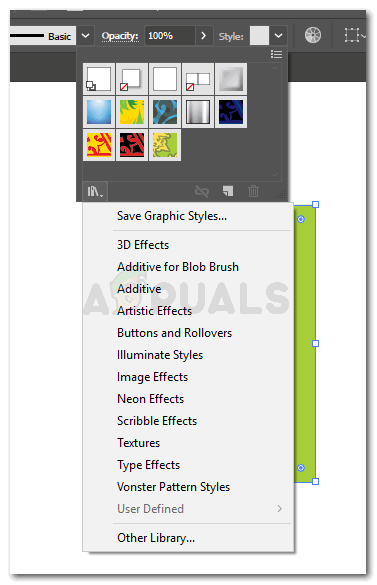
ایڈوب السٹریٹر پر نمونوں کے لئے تمام اختیارات۔
- جب شکل منتخب کی گئی ہے ، میں ایک نمونہ پر کلک کروں گا ، اور شکل کچھ اس طرح نظر آئے گی۔
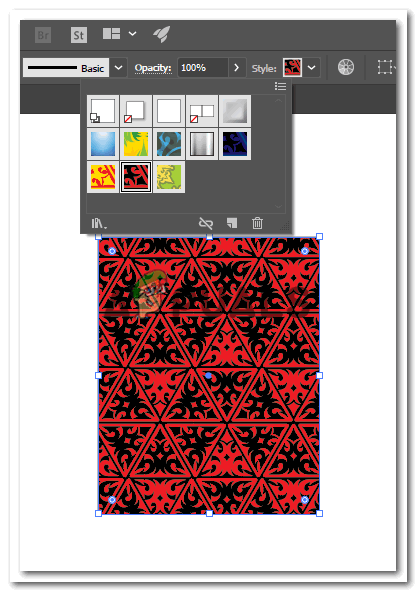
اگر آپ نے شکل منتخب کی ہو تو آپ شکل میں ایک نمونہ شامل کرسکتے ہیں۔ ورنہ ، پیٹرن شکل پر ظاہر نہیں ہوگا۔
- آپ پینل کے پیٹرن کے رنگوں سے کھیل سکتے ہیں جو رنگ اور رنگین رہنما کیلئے دائیں طرف ظاہر ہوتا ہے۔ اب ، اگر آپ سرحد پر کوئی نمونہ شامل کرنا چاہتے ہیں تو ، آپ کو پہلے شکل کے بارڈر اسٹروک کا سائز بڑھانا پڑے گا۔ بصورت دیگر ، آپ اس نمونہ کو نہیں دیکھ پائیں گے۔ پہلے ، میری شکل میں کوئی سرحد / فالج نہیں تھا ، لہذا اب ، میں ذیل میں دی گئی تصویر میں روشنی ڈالی گئی نقشوں پر 1،2 اور 3 پر روشنی ڈالوں گا۔
پہلے 1 کو منتخب کرکے سرحد کو فعال بنائیں ، پھر سیاہ کو دیکھنے کے ل make سیاہ یا سفید رنگ پر کلک کریں۔ اور اس کے بعد ، تیر نمبر 3 پر تعداد میں اضافہ کرکے اسٹروک کے پوائنٹس میں اضافہ کریں۔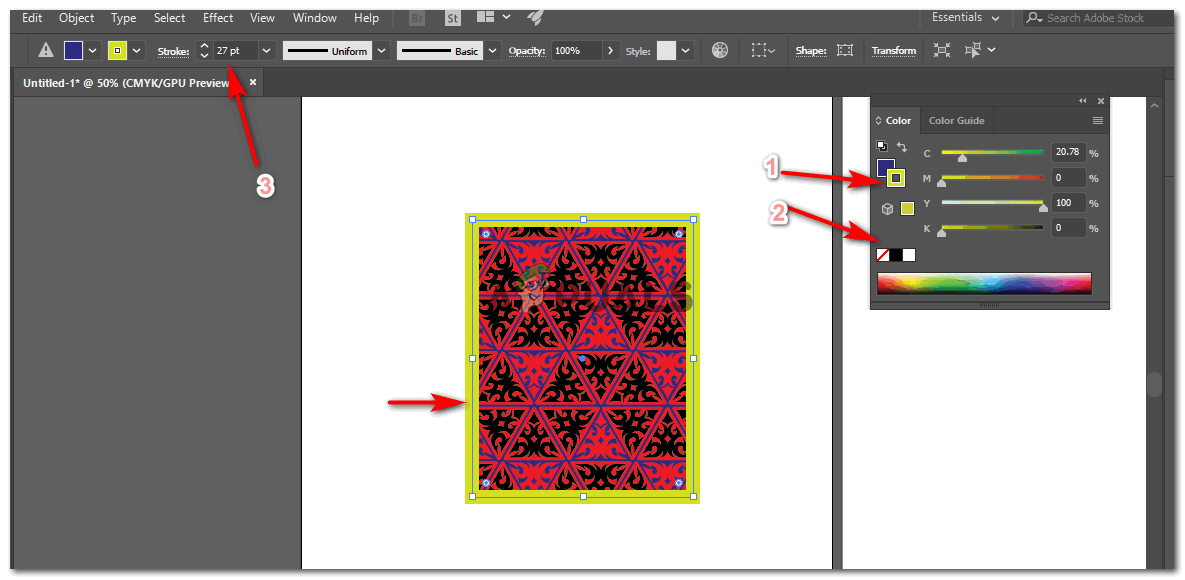
ایک بار جب پیٹرن کو مرکزی شکل میں شامل کرلیا گیا تو ، آپ اس شکل کے ضرب میں ایک ہی یا مختلف نمونہ بھی شامل کرسکتے ہیں۔
اب ، آپ نے لائبریری سے کھولے ہوئے نمونوں تک آسانی سے رسائی حاصل کرنے کے ل tool ، آپ ٹول بار پر 'ونڈوز' سے 'تبدیل' کے ل the بار کھول سکتے ہیں۔
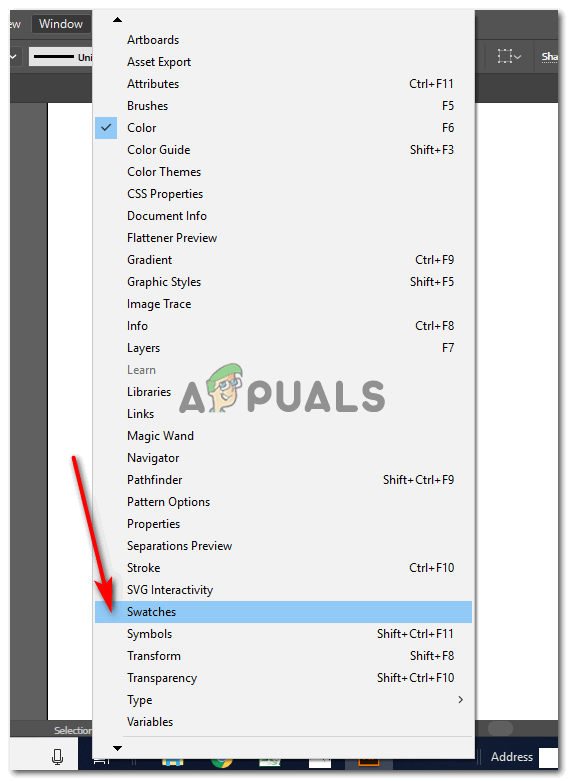
ونڈوز> سوئچز
آپ یہاں نمونوں کا پتہ لگاسکتے ہیں۔
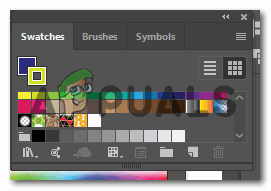
سویچز: آپ کو اپنے ڈیزائن کو بہتر بنانے میں مدد کے ل to آپ کو تمام رنگ ، نمونوں اور دیگر رنگوں کا رنگ دکھائے گا۔
- اب ، میں فالج کے ضمن میں جس طرز پر چاہتا ہوں اس پر کلک کروں گا۔ میں لائبریری سے کوئی بھی نمونہ منتخب کرسکتا ہوں۔ یا میں خود اپنا نمونہ بھی بنا سکتا ہوں۔
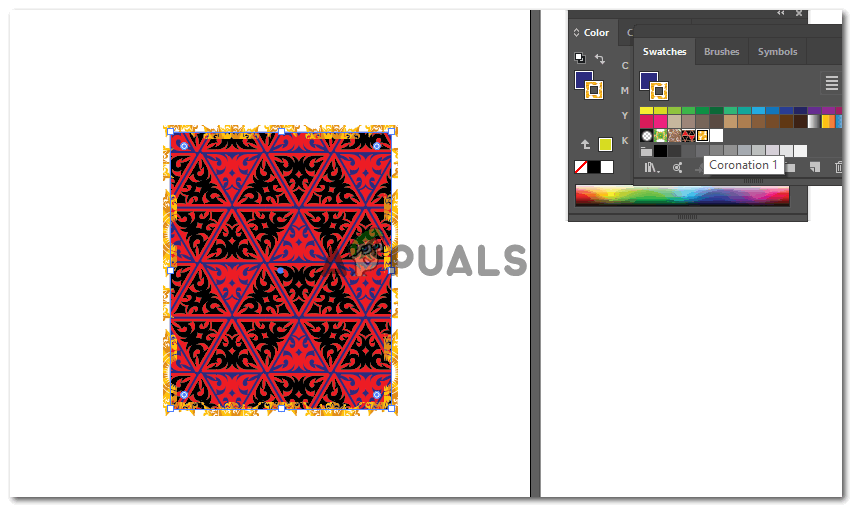
میں نے اپنی سرحد / مستطیل کے اسٹروک میں ایک نمونہ شامل کیا۔
- شکل کو گھمانے کے ل I ، میں صرف شکل کا انتخاب کروں گا ، اور کرسر کو کنارے پر لاؤں گا۔ جب کرسر کچھ اس طرح ہوجاتا ہے جو میں نے نیچے کی شبیہہ میں کھینچا ہے تو ، آپ اس پر کلک کر کے گھوم سکتے ہو۔
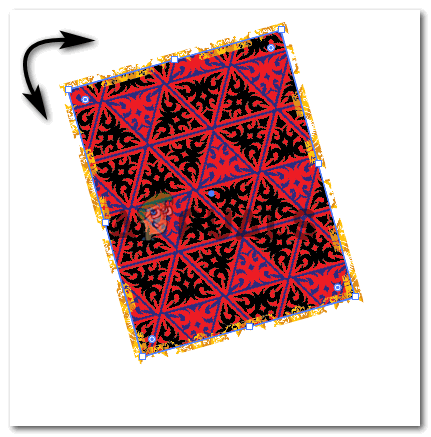
اپنی مرضی کے مطابق تصویر کو گھمائیں۔
- آپ متن میں نمونوں کو بھی شامل کرسکتے ہیں۔ اس کے ل something ، کچھ لکھیں ، اور اس بات کو یقینی بنائیں کہ متن بولڈ میں کچھ ہے تاکہ نمونہ انتہائی دکھائی دے۔
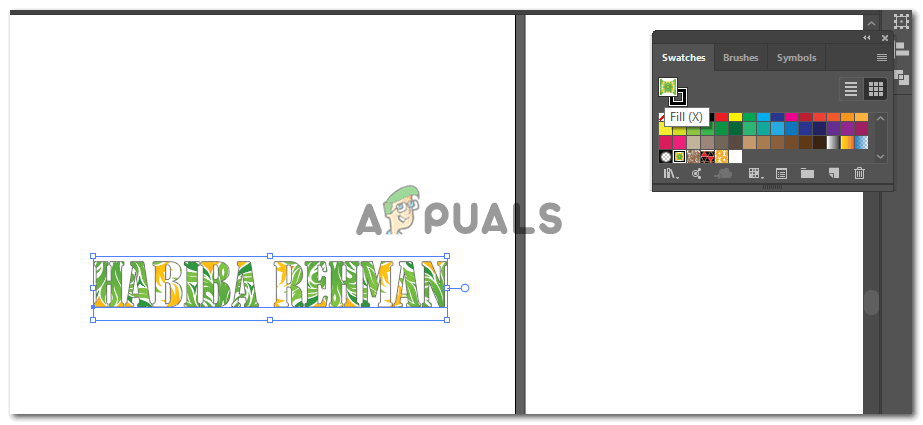
متن میں پیٹرن شامل کرنا
متن کو منتخب کریں ، اور سوئچ باکس سے کسی بھی نمونہ پر کلک کریں۔
اگر آپ یہ پسند نہیں کرتے ہیں کہ پیٹرن شامل کرنے کے بعد متن کی طرح لگتا ہے ، تو آپ صرف کریکٹر بار میں جاکر اور فونٹ تبدیل کرکے متن کو تبدیل کرسکتے ہیں۔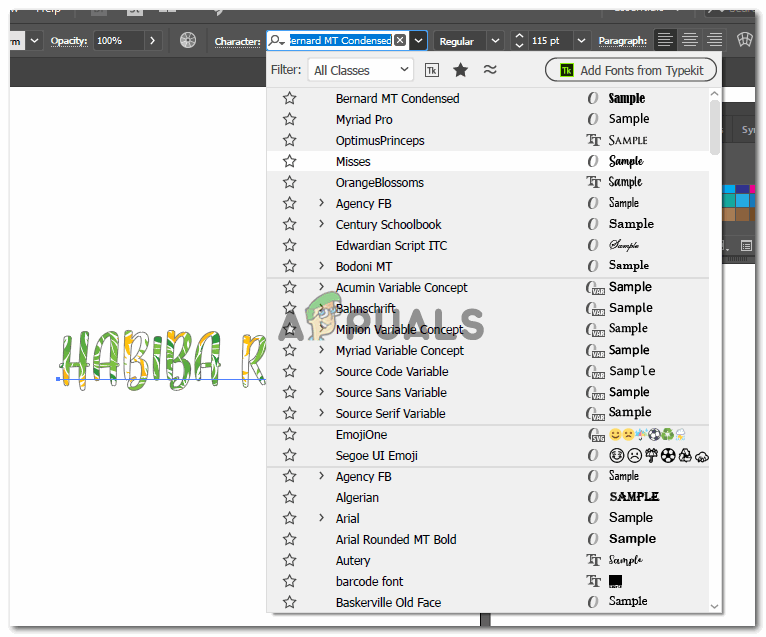
چلتے پھرتے فونٹ کو تبدیل کریں۔
- اگر آپ خود اپنا نمونہ بنانا چاہتے ہیں تو ، آپ یہ بھی کرسکتے ہیں۔ اس کے ل the ، اس طرز کو بنائیں کہ آپ کس طرح چاہتے ہیں. شکلیں ، متن جو بھی ہو اس کا استعمال کریں جس کی شکل آپ بنانا چاہتے ہیں۔ میں نے ہلال بنانے کے ل circles حلقوں اور پاتھ فائنڈر ٹولز کا استعمال کیا۔ اور کاپی کرنے کے ل them انھیں ایک خاص فاصلے کے ساتھ پیسٹ کریں:

اپنا اپنا نمونہ بنائیں۔ پہلے ایک پیچ تیار کریں
میں ان تینوں اشاروں کا انتخاب کروں گا ، ان کو دائیں پر کلک کرکے اور گروپ میں شامل کرنے کا اختیار منتخب کرکے گروپ کروں گا ، اور پھر اس گروپ کی تصویر کو سوئچز پینل پر گھسیٹ کر لے جاؤں گا۔
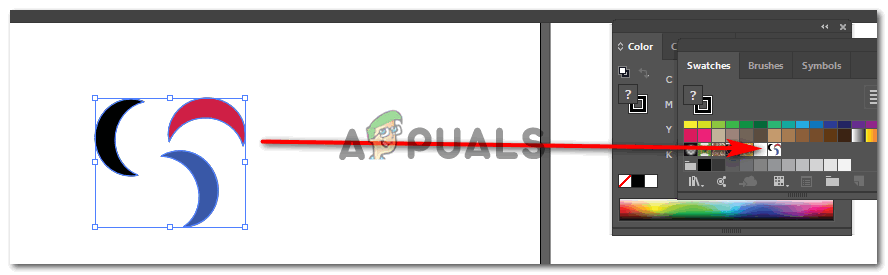
گھسیٹیں اور سوئچ پر چھوڑیں
اب ، جب بھی میں اس طرز کو استعمال کرنا چاہتا ہوں ، میں آسانی سے سوئچس پینل میں جاسکتا ہوں اور اس طرز پر جو میں نے تشکیل دیا ہے پر کلک کرسکتا ہوں۔
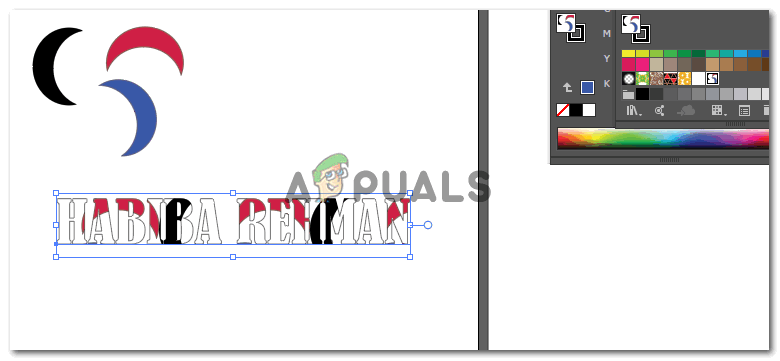
متن پر آپ نے جو نمونہ تشکیل دیا ہے اسے شامل کریں۔